首页 > 代码库 > 错误代码:0x800704cf 不能访问网络位置(win7 访问不了局域网电脑) .
错误代码:0x800704cf 不能访问网络位置(win7 访问不了局域网电脑) .
今天,我们同事请求网络部援助,说是无法访问共享文件夹。然后,让我过去帮助处理一下。访问很慢,然后报错,弹出如下对话框:
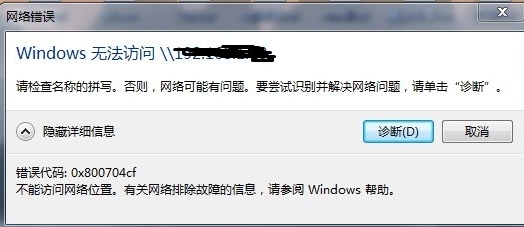
1、刚开始,我以为是samba服务出现问题,然后我通过其他局域网内的电脑访问,发现是完全正常的。
2、然后,我通过ping命令,测试一下连接性,发现也是可以正常ping通的,尼玛,我感觉有点玄乎了。
3、然后,禁用、启用网卡,然后在访问共享文件夹, 问题依旧。
4、难道是网卡的问题? 重新安装网卡驱动之后,还是这样的问题 。
。
5、非要重新安装系统(⊙_⊙)?有事没事儿的重装系统,虽说简单粗暴,可以解决问题,但是这不太好吧。
6、算了, 我还是google一下吧,最终解决。
用此法解决了我遇到的问题,为日后或其他朋友遇到同样的问题方便找到解决方案。
出现“错误代码:0x800704cf 不能访问网络位置”等提示,而您的工作组的其他机器却可以正常打开和访问这个共享文件夹,出现这种情况主要是Win7的一个已知问题引起的(详细情况请访问http://support.microsoft.com/kb/980486/),解决方法打开"设备管理器",点击"网络适配器",点击菜单查看中的“显示隐藏的设备”,你会发现许多 (大约200多个)Microsoft 6to4 Adapter # (数字)
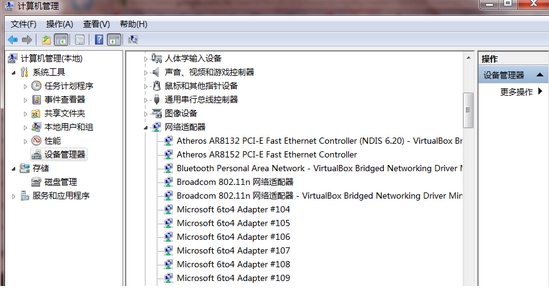
全部删除后就可以了。由于数量较多,删除时间可能较长。删除后,重启即可恢复正常。
但是全部手工删除是一件令人气馁的事情,可以使用微软提供的一个命令行工具 DevCon,在命令行下运行“devcon remove *6TO4MP*”(无括号)即可,全部删除可能需要1个小时左右。删除后重启即可恢复正常。关于该命令行下载工具,可以直接点击 http://www.ks-apt.com/upload/file/devcon.rar 直接下载 ,下载后解压有一个 devcon.exe文件,双击该文件后解压至某个目录,例如“E:\myls”,其中会有i386 及ia64 两个子目录,根据您的系统选择相应的文件。有关如何进入命令行,可以在点”开始“,输入”CMD“回车,然后 CD 进入 上述目录即可。
本文出自 “Share your knowledge” 博客,请务必保留此出处http://skypegnu1.blog.51cto.com/8991766/1567388
错误代码:0x800704cf 不能访问网络位置(win7 访问不了局域网电脑) .
